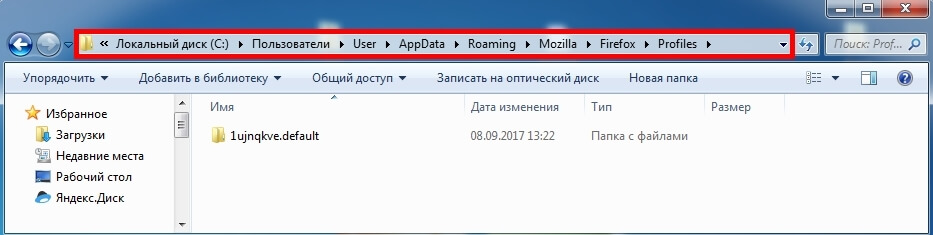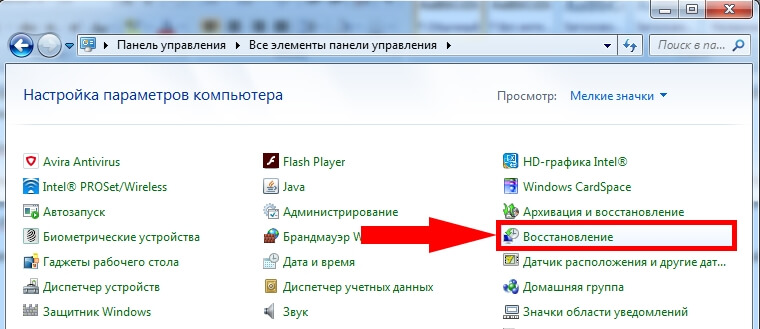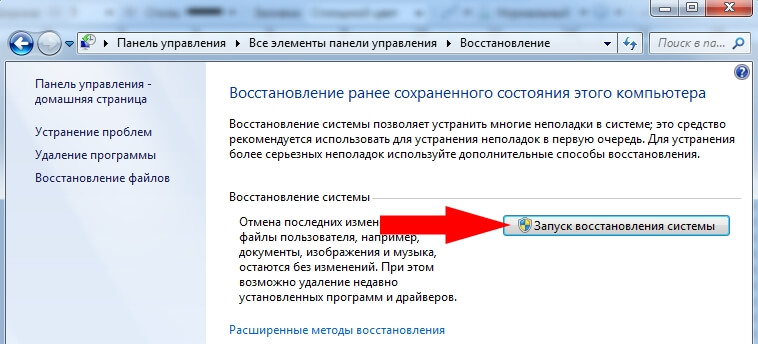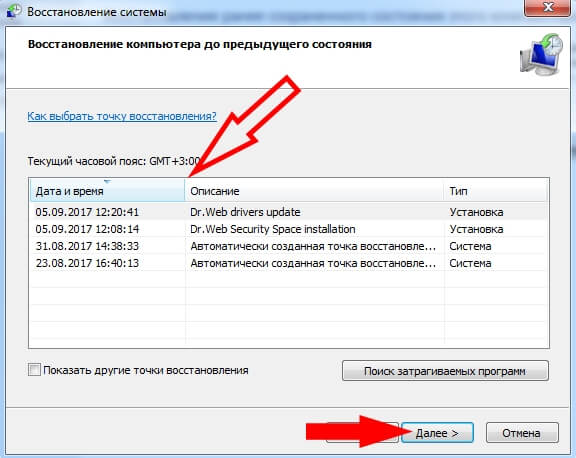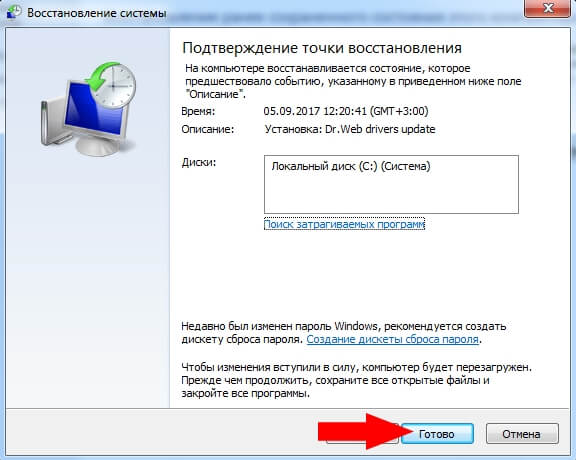Содержание
История посещений интернет ресурсов сохраняется в любой поисковой системе. Чаще всего пользователи осознанно удаляют данные из журнала, чтобы очистить ресурсы браузера (историю посещений, кэш, файлы куки), для повышения производительности своего персонального компьютера. Но иногда можно столкнуться с форс-мажорными обстоятельствами, когда важные и необходимые ссылки и закладки исчезают из истории посещения сайтов, из-за вирусов, сбоя в компьютере, перебоев с электропитанием или просто по неосторожности самого пользователя. Как восстановить удаленную историю в Мозиле, если у пользователя нет полезной привычки, сохранять часто используемые или просто нужные ссылки на определённые интернет порталы в текстовом виде в документах форматов «.txt, .doc, .exe». Есть ли такая физическая возможность? Теоретически есть. Почему теоретически, а не практически? Каждая ситуация индивидуальна, нет панацеи для восстановления утраченных данных. Есть несколько способов попробовать восстановить утерянные данные, но без стопроцентной гарантии.

Как восстановить историю в Мозиле после удаления
Рассмотрим два способа восстановления истории — встроенными средствами операционной системы и сторонними приложениями.
С помощью стороннего программного обеспечения
На просторах глобальной сети интернет можно найти несколько специальных утилит для восстановления утерянной информации, файлов и программ. Есть как платные программы, так и бесплатные. В некоторых случаях даже платные программы могут помочь в решении поставленной задачи безвозмездно, так как предлагаются в качестве пробной версии на короткий промежуток времени. Среди самых популярных и востребованных специализированных программных обеспечений можно отметить две утилиты:
Handy Recovery – «http://www.handyrecovery.ru/»
Recuva – «https://recuva.pro/»
Примечание: «Полезно знать, где обычно храниться история посещения сайтов в браузере Mozilla Firefox — C:\Users\User\AppData\Roaming\Mozilla\Firefox\Profiles»
Обе способны решить задачу не только по восстановлению удалённой истории из браузера, но и во многих других областях. Процент эффективности очень высок, и в большинстве случаев помогает достичь желаемого результата. Если же эксперимент окажется неудачным, и пользователь не сможет восстановить утерянную информацию или реанимируется не весь утраченный объём, можно попробовать более радикальный способ.
Встроенное в Windows OS решение для восстановления данных
Операционная система Виндоуз периодически сохраняет свою конфигурацию для возможности оперативного восстановления при сбоях. Так называемые «контрольные точки» также содержат в себе информацию из браузеров, на ряду с файлами системы. Чтобы восстановить утерянную историю посещений сайтов из браузера Mozilla Firefox можно откатить систему до одной из таких контрольных точек.
Примечание: «Откатив систему назад, потеряются все приложения, драйверы и обновления, установленные после даты создания данной контрольной точки».
В «Панели управления» необходимо найти и выбрать пункт «Восстановление».
Затем необходимо нажать на кнопку «Запуск восстановления системы».
Выбрать оптимальную «Контрольную точку» и нажать кнопку «Далее».
Примечание: «На всех открывающихся пунктах меню настроек есть подсказки, выделенные голубым цветом».
Ознакомившись с подсказками и выбрав контрольную точку для восстановления системы, следует нажать на кнопку «Готово».
Операционная система Windows откатится назад, вернув абсолютно все настройки, программы и приложения в том порядке, при котором была сохранена ранее.
Рискованный способ, но весьма эффективный. Опытные пользователи браузера Mozilla Firefox рекомендуют прибегать к данному варианту восстановления утраченных данных только при острой необходимости, так как есть риск потерять больше данных, чем хочется восстановить. Намного надёжнее проводить превентивные меры, сохраняя полезные ссылки в документах для чтения с резервной копией на внешнем накопителе информации.